자습서: 틱택토 게임
이 자습서에서는 작은 틱택토 게임을 만들어 볼 것입니다. 이 자습서는 현재 사용되는 React 지식을 전제로 하지 않습니다. 이 자습서에서 배우게 될 기술은 모든 React 앱을 만드는데 기본이 되는 기술이며 이 기술을 완전히 이해하면 React에 대해 깊게 이해할 수 있습니다.
자습서는 아래와 같이 몇 가지 부문으로 나뉩니다.
- 자습서 환경설정은 자습서를 따를 수 있는 시작점을 제공합니다.
- 개요에서는 React의 핵심(컴포넌트, Props, State)을 배울 수 있습니다.
- 게임 완료하기에서는 React 개발에서 가장 흔히 쓰이는 기술을 배울 수 있습니다.
- 시간여행 추가하기에서는 React의 고유한 강점에 대해 더 깊은 통찰력을 얻을 수 있습니다.
무엇을 만들까요?
이 자습서에서는 React로 상호작용하는 틱택토 게임을 만들어 볼 것입니다.
완성하면 어떤 모습인지 아래에서 확인해 보세요.
import { useState } from 'react'; function Square({ value, onSquareClick }) { return ( <button className="square" onClick={onSquareClick}> {value} </button> ); } function Board({ xIsNext, squares, onPlay }) { function handleClick(i) { if (calculateWinner(squares) || squares[i]) { return; } const nextSquares = squares.slice(); if (xIsNext) { nextSquares[i] = 'X'; } else { nextSquares[i] = 'O'; } onPlay(nextSquares); } const winner = calculateWinner(squares); let status; if (winner) { status = 'Winner: ' + winner; } else { status = 'Next player: ' + (xIsNext ? 'X' : 'O'); } return ( <> <div className="status">{status}</div> <div className="board-row"> <Square value={squares[0]} onSquareClick={() => handleClick(0)} /> <Square value={squares[1]} onSquareClick={() => handleClick(1)} /> <Square value={squares[2]} onSquareClick={() => handleClick(2)} /> </div> <div className="board-row"> <Square value={squares[3]} onSquareClick={() => handleClick(3)} /> <Square value={squares[4]} onSquareClick={() => handleClick(4)} /> <Square value={squares[5]} onSquareClick={() => handleClick(5)} /> </div> <div className="board-row"> <Square value={squares[6]} onSquareClick={() => handleClick(6)} /> <Square value={squares[7]} onSquareClick={() => handleClick(7)} /> <Square value={squares[8]} onSquareClick={() => handleClick(8)} /> </div> </> ); } export default function Game() { const [history, setHistory] = useState(() => [Array(9).fill(null)]); const [currentMove, setCurrentMove] = useState(0); const xIsNext = currentMove % 2 === 0; const currentSquares = history[currentMove]; function handlePlay(nextSquares) { const nextHistory = [...history.slice(0, currentMove + 1), nextSquares]; setHistory(nextHistory); setCurrentMove(nextHistory.length - 1); } function jumpTo(nextMove) { if (currentMove === nextMove) { return; } setCurrentMove(nextMove); } const moves = history.map((squares, move) => { let description; if (move > 0) { description = 'Go to move #' + move; } else { description = 'Go to game start'; } return ( <li key={move}> <button onClick={() => jumpTo(move)}>{description}</button> </li> ); }); return ( <div className="game"> <div className="game-board"> <Board xIsNext={xIsNext} squares={currentSquares} onPlay={handlePlay} /> </div> <div className="game-info"> <ol>{moves}</ol> </div> </div> ); } function calculateWinner(squares) { const lines = [ [0, 1, 2], [3, 4, 5], [6, 7, 8], [0, 3, 6], [1, 4, 7], [2, 5, 8], [0, 4, 8], [2, 4, 6], ]; for (let i = 0; i < lines.length; i++) { const [a, b, c] = lines[i]; if (squares[a] && squares[a] === squares[b] && squares[a] === squares[c]) { return squares[a]; } } return null; }
코드가 아직 이해되지 않거나 문법이 익숙하지 않더라도 걱정하지 마세요! 이 자습서의 목표는 React와 그 문법을 이해하는 데 도움을 주는 것입니다.
자습서를 계속하기 전에 위의 틱택토 게임을 확인하세요. 눈에 띄는 기능 중 하나는 보드 오른쪽의 번호가 있는 목록입니다. 이 목록은 게임에서 발생한 모든 움직임의 기록을 제공하며 게임이 진행됨에 따라 업데이트됩니다.
완성된 틱택토 게임을 플레이해 보셨다면 계속 진행하세요. 자습서는 더 간단한 템플릿에서 시작할 것입니다. 다음 단계는 게임 만들기를 시작하기 위한 설정을 다룹니다.
자습서 환경설정
아래의 실시간 코드 편집기에서 오른쪽 위의 포크Fork 버튼을 클릭하여 새 탭에서 CodeSandBox 편집기를 열어주세요. CodeSandBox를 사용하면 브라우저에서 코드를 작성할 수 있으며 사용자가 만든 앱이 어떻게 보이는지 즉시 확인할 수 있습니다. 새 탭에는 텅 빈 사각형과 이 자습서의 시작 코드가 표시되어야 합니다.
export default function Square() { return <button className="square">X</button>; }
개요
이제 환경 설정이 완료되었으니, React의 개요를 살펴보겠습니다!
초기 코드 살펴보기
CodeSandBox에는 세 가지 주요 구역이 있습니다.
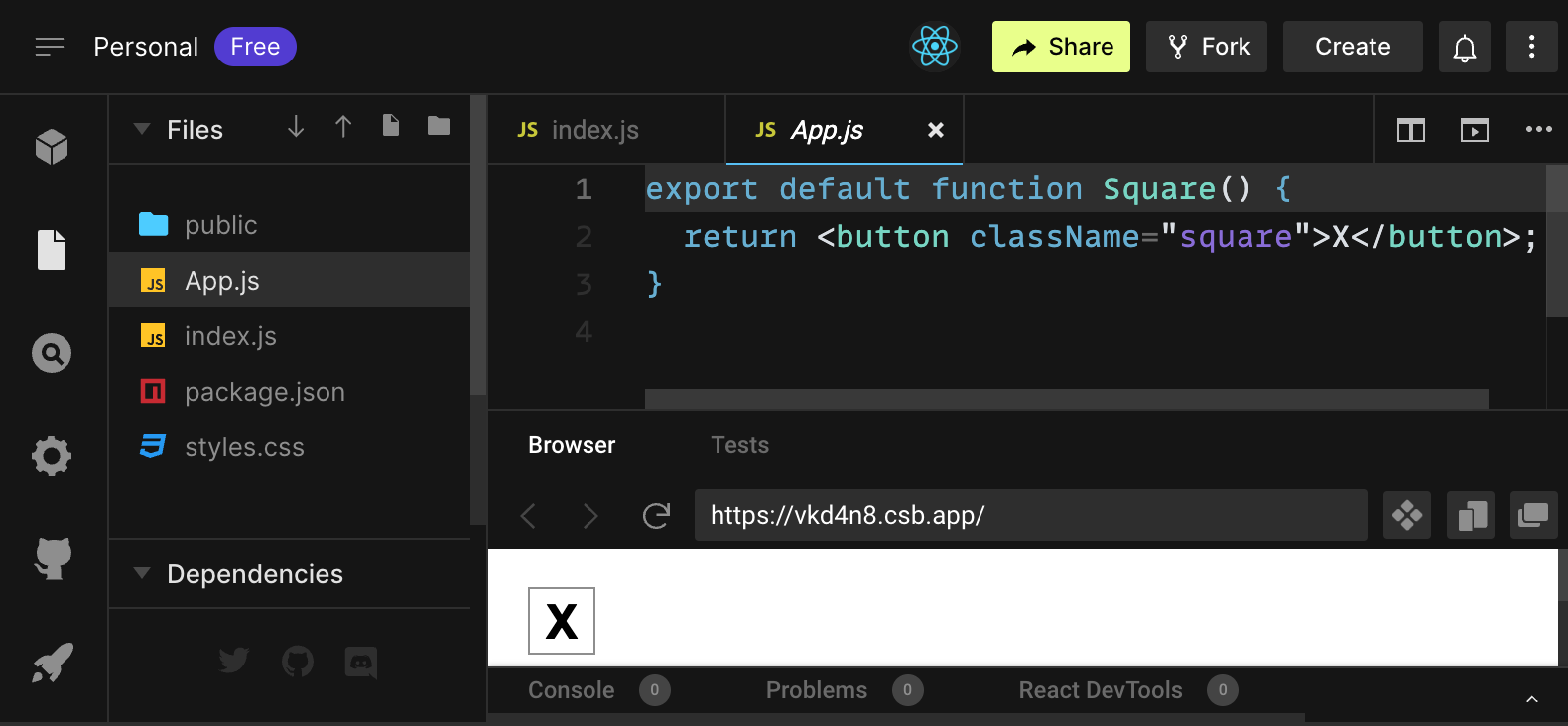
- The Files section with a list of files like
App.js,index.js,styles.cssinsrcfolder and a folder calledpublic - The code editor where you’ll see the source code of your selected file
- The browser section where you’ll see how the code you’ve written will be displayed
파일 구역에서 App.js 파일을 선택하세요. 코드 편집기 에서 해당 파일의 내용이 있어야 합니다.
export default function Square() {
return <button className="square">X</button>;
}브라우저 구역에 아래와 같이 X가 있는 사각형이 표시되어야 합니다.

이제 초기 코드의 파일을 살펴보겠습니다.
App.js
App.js의 코드는 컴포넌트를 생성합니다. React에서 컴포넌트는 사용자 인터페이스 일부를 표시하는 재사용 가능한 코드 조각입니다. 컴포넌트는 애플리케이션의 UI 엘리먼트를 렌더링, 관리, 업데이트할 때 사용합니다. 컴포넌트를 한 줄씩 살펴보면서 무슨 일이 일어나는지 알아보겠습니다.
export default function Square() {
return <button className="square">X</button>;
}첫 번째 줄은 Square 함수를 정의합니다. 자바스크립트의 export 키워드는 이 함수를 파일 외부에서 접근할 수 있도록 만들어 줍니다. default 키워드는 코드를 사용하는 다른 파일에서 이 함수가 파일의 주요 함수임을 알려줍니다.
export default function Square() {
return <button className="square">X</button>;
}두 번째 줄은 버튼을 반환합니다. 자바스크립트의 return 키워드는 해당 키워드 뒤에 오는 모든 것이 함수 호출자에게 값으로 반환됨을 의미합니다. <button>은 JSX 엘리먼트입니다. JSX 엘리먼트는 자바스크립트 코드와 HTML 태그의 조합으로 표시할 내용을 설명합니다. className="square"는 버튼 Prop 또는 프로퍼티로, CSS에 버튼의 스타일을 지정하는 방법을 알려줍니다. X는 버튼 내부에 표시되는 텍스트이며, </button>은 JSX 엘리먼트를 닫아 버튼 내부에 다음 콘텐츠를 배치해서는 안 됨을 나타냅니다.
styles.css
CodeSandBox의 파일 구역에서 styles.css 파일을 여세요. 이 파일은 React 앱의 스타일을 정의합니다. 처음 두 개의 CSS 선택자인 *와 body는 앱 대부분의 스타일을 정의하고, .square 선택자는 className 프로퍼티가 square로 설정된 모든 컴포넌트의 스타일을 정의합니다. 초기 코드에서는 App.js 파일의 Square 컴포넌트의 버튼과 매치됩니다.
index.js
CodeSandBox의 파일 구역에서 index.js 파일을 여세요. 자습서를 진행하는 중에는 이 파일을 편집하지 않지만, 이 파일은 App.js 파일에서 만든 컴포넌트와 웹 브라우저 사이의 다리 역할을 합니다.
import { StrictMode } from 'react';
import { createRoot } from 'react-dom/client';
import './styles.css';
import App from './App';1~5줄은 아래에 있는 필요한 모든 코드를 한 곳으로 가져옵니다.
- React
- 웹 브라우저와 상호작용하는 React의 라이브러리 (React DOM)
- 컴포넌트의 스타일
App.js에서 만든 컴포넌트
파일의 나머지 코드는 모든 코드를 한데 모아 최종 결과물을 public 폴더의 index.html에 주입합니다.
보드 만들기
App.js로 돌아가서 자습서의 나머지 부분을 진행하겠습니다.
현재 보드에는 사각형이 하나뿐이지만 게임을 진행하려면 9개가 필요합니다. 간단하게 사각형을 복사해서 붙여 넣어 보면 아래처럼 두 개의 사각형을 만들 수 있습니다.
export default function Square() {
return <button className="square">X</button><button className="square">X</button>;
}하지만 다음과 같은 오류가 발생합니다.
<>...</>?React 컴포넌트는 두 개의 버튼처럼 인접한 여러 개의 JSX 엘리먼트가 아닌 단일 JSX 엘리먼트를 반환해야 합니다. 이 오류는 Fragment(<> 와 </>)를 사용하여 다음과 같이 여러 개의 인접한 JSX 엘리먼트를 감싸 해결할 수 있습니다.
export default function Square() {
return (
<>
<button className="square">X</button>
<button className="square">X</button>
</>
);
}이제 사각형이 두 개가 되었습니다.
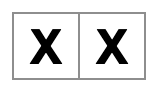
훌륭합니다! 이제 간단히 복사-붙여넣기 몇 번만 하면 9개의 사각형을 만들 수 있습니다.

이런! 사각형이 보드에 필요한 격자 모양이 아니라 한 줄로 되어있습니다. 이 문제를 해결하려면 div를 사용하여 사각형을 행으로 그룹화하고 몇 가지 CSS 클래스를 추가해야 합니다. 이 과정에서 각 사각형에 번호를 부여하여 표시되는 위치를 알 수 있게 하겠습니다.
App.js 파일에서 Square 컴포넌트를 다음과 같이 업데이트하세요.
export default function Square() {
return (
<>
<div className="board-row">
<button className="square">1</button>
<button className="square">2</button>
<button className="square">3</button>
</div>
<div className="board-row">
<button className="square">4</button>
<button className="square">5</button>
<button className="square">6</button>
</div>
<div className="board-row">
<button className="square">7</button>
<button className="square">8</button>
<button className="square">9</button>
</div>
</>
);
}styles.css 에 정의된 CSS는 board-row라는 className으로 지정된 div를 스타일 합니다. 이제 스타일된 div를 사용하여 컴포넌트를 행으로 그룹화하여 틱택토 보드를 완성하겠습니다.
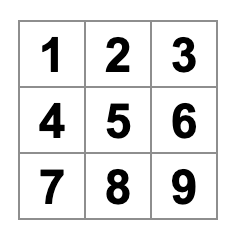
하지만 문제가 있습니다. Square로 이름 지어진 컴포넌트가 더 이상 하나의 사각형이 아닙니다. 이 문제를 수정하기 위해 Board로 이름을 변경하겠습니다.
export default function Board() {
//...
}이 시점에서 코드는 다음과 같아야 합니다.
export default function Board() { return ( <> <div className="board-row"> <button className="square">1</button> <button className="square">2</button> <button className="square">3</button> </div> <div className="board-row"> <button className="square">4</button> <button className="square">5</button> <button className="square">6</button> </div> <div className="board-row"> <button className="square">7</button> <button className="square">8</button> <button className="square">9</button> </div> </> ); }
Props를 통해 데이터 전달하기
다음으로 사용자가 사각형을 클릭할 때 사각형의 값을 비어있는 상태에서 “X”로 변경해야 합니다. 조금 전 보드를 만들었던 방법으로는 사각형을 변경하는 코드를 9번 (각 사각형당 한번) 복사해서 붙여 넣어야 합니다! 복사-붙여넣기 대신 React의 컴포넌트 아키텍처를 사용하면 재사용할 수 있는 컴포넌트를 만들어서 지저분하고 중복된 코드를 피할 수 있습니다.
먼저 Board 컴포넌트에서 첫 번째 사각형을 정의하는 줄(<button className="square">1</button>)을 새 Square 컴포넌트로 복사하세요.
function Square() {
return <button className="square">1</button>;
}
export default function Board() {
// ...
}다음으로, Board 컴포넌트를 JSX 문법을 사용하여 해당 Square 컴포넌트를 렌더링하도록 수정하세요.
// ...
export default function Board() {
return (
<>
<div className="board-row">
<Square />
<Square />
<Square />
</div>
<div className="board-row">
<Square />
<Square />
<Square />
</div>
<div className="board-row">
<Square />
<Square />
<Square />
</div>
</>
);
}브라우저의 div와 달리, 직접 만든 Board와 Square 컴포넌트는 반드시 대문자로 시작해야 한다는 점에 유의하세요.
보드를 살펴보겠습니다.
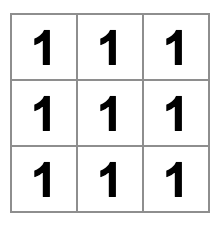
이런! 이전에 가지고 있던 번호가 채워진 사각형이 사라졌습니다. 이제 각 사각형은 “1”로 표시됩니다. 이 문제를 해결하기 위해 Props를 사용하여 각 사각형이 가져야 할 값을 부모 컴포넌트(Board)에서 자식 컴포넌트(Square)로 전달하겠습니다.
Square 컴포넌트를 Board에서 전달할 Prop value를 읽도록 수정하세요.
function Square({ value }) {
return <button className="square">1</button>;
}function Square({ value })는 사각형 컴포넌트에 value Prop를 전달할 수 있음을 나타냅니다.
이제 모든 사각형에 1 대신 value를 표시하겠습니다. 아래와 같이 해보세요.
function Square({ value }) {
return <button className="square">value</button>;
}이런, 원하던 것과는 다른 결과입니다.
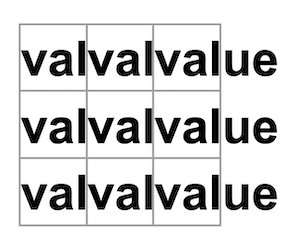
컴포넌트에서 단어 “value”가 아닌 자바스크립트 변수 value가 렌더링 되어야 합니다. JSX에서 “자바스크립트로 탈출”하려면, 중괄호가 필요합니다. JSX에서 value 주위에 중괄호를 다음과 같이 추가하세요.
function Square({ value }) {
return <button className="square">{value}</button>;
}지금은 빈 보드가 표시되어야 합니다.
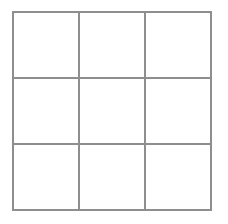
보드가 비어있는 이유는 Board 컴포넌트가 렌더링하는 각 Square 컴포넌트에 아직 value Prop를 전달하지 않았기 때문입니다. 이 문제를 해결하기 위해 Board 컴포넌트가 렌더링하는 각 Square 컴포넌트에 value Prop를 추가하겠습니다.
export default function Board() {
return (
<>
<div className="board-row">
<Square value="1" />
<Square value="2" />
<Square value="3" />
</div>
<div className="board-row">
<Square value="4" />
<Square value="5" />
<Square value="6" />
</div>
<div className="board-row">
<Square value="7" />
<Square value="8" />
<Square value="9" />
</div>
</>
);
}이제 숫자가 있는 보드가 다시 표시됩니다.
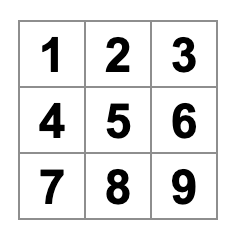
수정된 코드는 다음과 같습니다.
function Square({ value }) { return <button className="square">{value}</button>; } export default function Board() { return ( <> <div className="board-row"> <Square value="1" /> <Square value="2" /> <Square value="3" /> </div> <div className="board-row"> <Square value="4" /> <Square value="5" /> <Square value="6" /> </div> <div className="board-row"> <Square value="7" /> <Square value="8" /> <Square value="9" /> </div> </> ); }
사용자와 상호작용하는 컴포넌트 만들기
이제 Square 컴포넌트를 클릭하면 X로 채워보겠습니다. Square 컴포넌트 내부에 handleClick 함수를 선언하세요. 그런 다음 Square 컴포넌트에서 반환return된 JSX 버튼<button> 요소에 onClick Props를 추가하세요.
function Square({ value }) {
function handleClick() {
console.log('clicked!');
}
return (
<button
className="square"
onClick={handleClick}
>
{value}
</button>
);
}이제 사각형을 클릭하면, CodeSandBox의 브라우저 구역에 있는 콘솔 탭에 "clicked!" 라는 로그가 표시됩니다. 사각형을 한 번 더 클릭하면 "clicked!" 라는 로그가 다시 생성됩니다. 같은 메시지가 포함된 콘솔 로그를 반복해도 콘솔에 더 많은 줄이 생기지 않습니다. 대신 첫 번째 "clicked!" 로그 옆의 숫자가 증가하는 것을 볼 수 있습니다.
다음으로 사각형 컴포넌트가 클릭된 것을 “기억”하고 “X” 표시로 채워보겠습니다. 컴포넌트는 무언가 “기억”하기 위해 State를 사용합니다.
React는 컴포넌트에서 호출하여 무언가를 “기억”할 수 있는 useState라는 특별한 함수를 제공합니다. Square의 현재 값을 State에 저장하고 Square를 클릭하면 값을 변경하도록 하겠습니다.
파일 상단에서 useState를 불러오세요. Square 컴포넌트에서 value Prop을 제거하는 대신, Square 컴포넌트의 시작 부분에 useState를 호출하는 새 줄을 추가하고 value라는 이름의 State 변수를 반환하도록 하세요.
import { useState } from 'react';
function Square() {
const [value, setValue] = useState(null);
function handleClick() {
//...value는 값을 저장하고 setValue는 값을 변경하는 데 사용하는 함수입니다. useState에 전달된 null은 이 State 변수의 초깃값으로 사용되므로 현재 value는 null과 같습니다.
Square 컴포넌트는 더 이상 Props를 허용하지 않으므로 Board 컴포넌트가 생성한 9개의 사각형 컴포넌트에서 value Prop를 제거하세요.
// ...
export default function Board() {
return (
<>
<div className="board-row">
<Square />
<Square />
<Square />
</div>
<div className="board-row">
<Square />
<Square />
<Square />
</div>
<div className="board-row">
<Square />
<Square />
<Square />
</div>
</>
);
}이제 Square를 클릭하였을 때 “X”를 표시하도록 변경하겠습니다. console.log("clicked!"); 이벤트 핸들러를 setValue('X');로 변경하세요. 이제 Square 컴포넌트는 다음과 같습니다.
function Square() {
const [value, setValue] = useState(null);
function handleClick() {
setValue('X');
}
return (
<button
className="square"
onClick={handleClick}
>
{value}
</button>
);
}onClick 핸들러에서 set 함수를 호출함으로써 React에 <button>을 클릭 할 때마다 Square를 다시 렌더링하도록 했습니다. 업데이트 후 Square의 value는 'X'가 되므로, 앞으로 보드에서 “X”를 볼 수 있습니다. 사각형을 클릭하면 “X”가 표시됩니다.
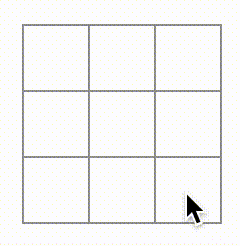
각 사각형에는 고유한 State가 있습니다. 각 사각형에 저장된 value는 다른 사각형과 완전히 독립적입니다. 컴포넌트에서 set 함수를 호출하면 React는 그 안에 있는 자식 컴포넌트도 자동으로 업데이트합니다.
위의 변경 사항을 적용한 코드는 다음과 같습니다.
import { useState } from 'react'; function Square() { const [value, setValue] = useState(null); function handleClick() { setValue('X'); } return ( <button className="square" onClick={handleClick} > {value} </button> ); } export default function Board() { return ( <> <div className="board-row"> <Square /> <Square /> <Square /> </div> <div className="board-row"> <Square /> <Square /> <Square /> </div> <div className="board-row"> <Square /> <Square /> <Square /> </div> </> ); }
React 개발자 도구
React 개발자 도구를 사용하면 React 컴포넌트의 Props와 State를 확인할 수 있습니다. CodeSandBox의 브라우저 구역 하단에서 React 개발자 도구 탭을 찾을 수 있습니다.
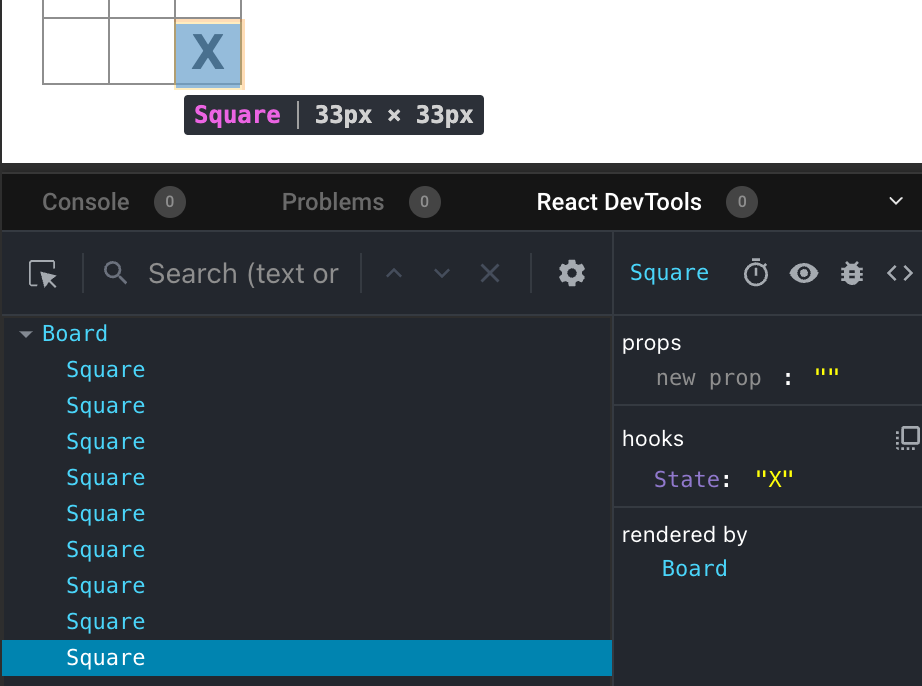
화면에서 특정 컴포넌트를 검사하려면 React 개발자 도구의 왼쪽 위 모서리에 있는 버튼을 사용하세요.
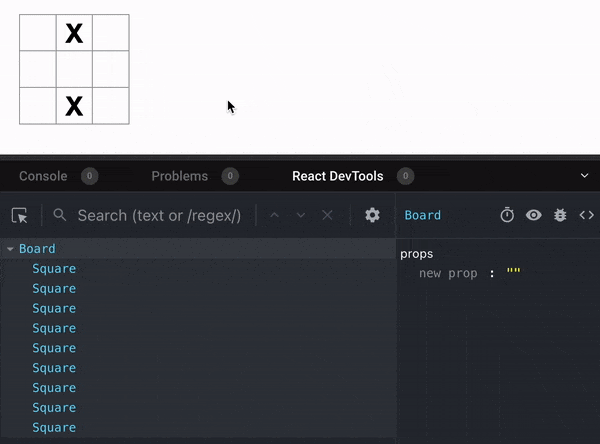
게임 완료하기
이제 틱택토 게임을 위한 기본적인 구성 요소는 모두 갖추었습니다. 게임을 완성하기 위해서는 보드에 “X”와 “O”를 번갈아 배치해야 하며, 승자를 결정할 방법이 필요합니다.
State 끌어올리기
현재 각 Square 컴포넌트는 게임 State의 일부를 유지합니다. 틱택토 게임에서 승자를 확인하려면 Board가 9개의 Square 컴포넌트 각각의 State를 어떻게든 알고 있어야 합니다.
어떻게 접근하는 것이 좋을까요? Board가 각각의 Square에 해당 Square의 State를 “요청”해야 한다고 생각해 보겠습니다. 이 접근 방식은 React에서 기술적으로는 가능하지만, 코드가 이해하기 어렵고 버그에 취약하며 리팩토링하기 어렵기 때문에 권장하지 않습니다. 가장 좋은 접근 방식은 게임의 State를 각 Square가 아닌 부모 Board 컴포넌트에 저장하는 것입니다. Board 컴포넌트는 각 사각형에 숫자를 전달했을 때와 같이 Prop를 전달하여 각 Square에 표시할 내용을 정할 수 있습니다.
여러 자식 컴포넌트에서 데이터를 수집하거나 두 자식 컴포넌트가 서로 통신하도록 하려면, 부모 컴포넌트에서 공유 State를 선언하세요. 부모 컴포넌트는 Props를 통해 해당 State를 자식 컴포넌트에 전달할 수 있습니다. 이렇게 하면 자식 컴포넌트가 서로 동기화되고 부모 컴포넌트와도 동기화되도록 유지할 수 있습니다.
React 컴포넌트를 리팩토링할 때 부모 컴포넌트로 State를 끌어올리는 것은 흔히 쓰이는 방법입니다.
이번 기회에 직접 사용해 보도록 하겠습니다. Board 컴포넌트를 편집하여 9개 사각형에 해당하는 9개의 null의 배열을 기본값으로 하는 State 변수 squares를 선언하세요.
// ...
export default function Board() {
const [squares, setSquares] = useState(Array(9).fill(null));
return (
// ...
);
}Array(9).fill(null)은 9개의 엘리먼트로 배열을 생성하고 각 엘리먼트를 null로 설정합니다. 그 주위에 있는 useState() 호출은 처음에 해당 배열로 설정된 State 변수 squares를 선언합니다. 배열의 각 항목은 사각형의 값에 해당합니다. 나중에 보드를 채우면, squares 배열은 다음과 같은 모양이 됩니다.
['O', null, 'X', 'X', 'X', 'O', 'O', null, null]이제 Board 컴포넌트는 렌더링하는 각 Square 컴포넌트에 value Prop를 전달해야 합니다.
export default function Board() {
const [squares, setSquares] = useState(Array(9).fill(null));
return (
<>
<div className="board-row">
<Square value={squares[0]} />
<Square value={squares[1]} />
<Square value={squares[2]} />
</div>
<div className="board-row">
<Square value={squares[3]} />
<Square value={squares[4]} />
<Square value={squares[5]} />
</div>
<div className="board-row">
<Square value={squares[6]} />
<Square value={squares[7]} />
<Square value={squares[8]} />
</div>
</>
);
}다음으로 보드 컴포넌트에서 각 value Prop를 받을 수 있도록 Square 컴포넌트를 수정하겠습니다. 이를 위해 사각형 컴포넌트에서 value의 상태 추적과 버튼의 onClick Prop를 제거해야 합니다.
function Square({value}) {
return <button className="square">{value}</button>;
}이때의 보드는 텅 비어있습니다.
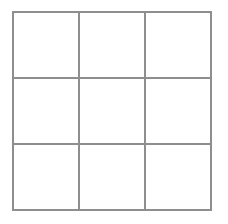
코드는 다음과 같습니다.
import { useState } from 'react'; function Square({ value }) { return <button className="square">{value}</button>; } export default function Board() { const [squares, setSquares] = useState(Array(9).fill(null)); return ( <> <div className="board-row"> <Square value={squares[0]} /> <Square value={squares[1]} /> <Square value={squares[2]} /> </div> <div className="board-row"> <Square value={squares[3]} /> <Square value={squares[4]} /> <Square value={squares[5]} /> </div> <div className="board-row"> <Square value={squares[6]} /> <Square value={squares[7]} /> <Square value={squares[8]} /> </div> </> ); }
이제 각 사각형은 'X' , 'O' , 또는 빈 사각형의 경우 null이 되는 value Prop를 받습니다.
다음으로 Square를 클릭하였을 때 발생하는 동작을 변경하겠습니다. 이제 Board 컴포넌트가 어떤 사각형이 채워졌는지를 관리하므로 Square가 Board의 State를 업데이트할 방법을 만들어야 합니다. 컴포넌트는 자신이 정의한 State에만 접근할 수 있으므로 Square에서 Board의 State를 직접 변경할 수 없습니다.
대신에 Board 컴포넌트에서 Square 컴포넌트로 함수를 전달하고 사각형을 클릭할 때 Square가 해당 함수를 호출하도록 할 수 있습니다. Square 컴포넌트를 클릭할 때 호출할 함수부터 시작하겠습니다. onSquareClick으로 해당 함수를 호출하세요.
function Square({ value }) {
return (
<button className="square" onClick={onSquareClick}>
{value}
</button>
);
}다음으로, Square 컴포넌트의 Props에 onSquareClick 함수를 추가하세요.
function Square({ value, onSquareClick }) {
return (
<button className="square" onClick={onSquareClick}>
{value}
</button>
);
}이제 onSquareClick Prop을 Board 컴포넌트의 handleClick 함수와 연결하세요. onSquareClick 함수를 handleClick과 연결하려면 첫 번째 Square 컴포넌트의 onSquareClick Prop에 해당 함수를 전달하면 됩니다.
export default function Board() {
const [squares, setSquares] = useState(Array(9).fill(null));
return (
<>
<div className="board-row">
<Square value={squares[0]} onSquareClick={handleClick} />
//...
);
}마지막으로 보드 컴포넌트 내부에 handleClick 함수를 정의하여 보드의 State를 담고 있는 squares 배열을 업데이트하세요.
export default function Board() {
const [squares, setSquares] = useState(Array(9).fill(null));
function handleClick() {
const nextSquares = squares.slice();
nextSquares[0] = "X";
setSquares(nextSquares);
}
return (
// ...
)
}handleClick 함수는 자바스크립트의 slice() 배열 메서드를 사용하여 squares 배열의 사본 nextSquares를 생성합니다. 그런 다음 handleClick 함수는 nextSquares 배열의 첫 번째 사각형(인덱스 [0])에 X를 추가하여 업데이트합니다.
setSquares 함수를 호출하면 React는 컴포넌트의 State가 변경되었음을 알 수 있습니다. 그러면 squares의 State를 사용하는 컴포넌트(Board)와 그 하위 컴포넌트(보드를 구성하는 Square 컴포넌트)가 다시 렌더링 됩니다.
이제 보드에 X를 추가할 수 있게 되었지만 가능한 건 오직 왼쪽 위 사각형뿐입니다. handleClick 함수는 왼쪽 위 사각형(인덱스 0)만 업데이트하도록 하드 코딩되어 있습니다. 모든 사각형을 업데이트할 수 있도록 handleClick 함수를 수정하겠습니다. handleClick 함수에 업데이트할 사각형의 인덱스를 나타내는 인수 i를 추가하세요.
export default function Board() {
const [squares, setSquares] = useState(Array(9).fill(null));
function handleClick(i) {
const nextSquares = squares.slice();
nextSquares[i] = "X";
setSquares(nextSquares);
}
return (
// ...
)
}다음으로 인수 i를 handleClick에 전달해야 합니다. 사각형의 onSquareClick Prop를 아래와 같이 JSX에서 직접 handleClick(0)으로 설정할 수도 있지만 이 방법은 작동하지 않습니다.
<Square value={squares[0]} onSquareClick={handleClick(0)} />이유는 다음과 같습니다. handleClick(0) 호출은 보드 컴포넌트 렌더링의 일부가 됩니다. handleClick(0)은 setSquares를 호출하여 보드 컴포넌트의 State를 변경하기 때문에 보드 컴포넌트 전체가 다시 렌더링 됩니다. 하지만 이 과정에서 handleClick(0)은 다시 실행되기 때문에 무한 루프에 빠지게 됩니다.
왜 이러한 문제가 더 일찍 발생하지 않았을까요?
이전에 onSquareClick={handleClick}을 전달할 땐 함수를 호출한 것이 아니라 handleClick 함수를 Prop로 전달했기 때문입니다. 하지만 지금은 handleClick(0)의 괄호를 보면 알 수 있듯이 해당 함수를 호출하고 있으므로 해당 함수가 너무 일찍 실행됩니다. 사용자가 클릭하기 전까지 handleClick 함수를 호출하면 안 됩니다!
이 문제를 해결하려면 handleClick(0)을 호출하는 handleFirstSquareClick 함수를 만들고, handleClick(1)을 호출하는 handleSecondSquareClick을 만들고… 계속해서 만들면 됩니다. 그리고 아까와 같이 호출하는 대신 onSquareClick={handleFirstSquareClick}와 같은 함수를 Prop로 전달 해 주면 됩니다. 이렇게 하면 무한 루프를 해결할 수 있습니다.
하지만 9개의 서로 다른 함수를 정의하고 각각에 이름을 붙이는 것은 너무 장황합니다. 대신 이렇게 해보겠습니다.
export default function Board() {
// ...
return (
<>
<div className="board-row">
<Square value={squares[0]} onSquareClick={() => handleClick(0)} />
// ...
);
}새로운 문법 () =>에 주목하세요. 여기서 () => handleClick(0)은 화살표 함수로, 함수를 짧게 정의하는 방법입니다. 사각형을 클릭하면 => “화살표” 뒤의 코드가 실행되어 handleClick(0)을 호출합니다.
이제 전달한 화살표 함수에서 handleClick을 호출하도록 나머지 8개의 사각형 컴포넌트를 수정해야 합니다. handleClick을 호출할 때 인수가 올바른 사각형의 인덱스에 해당하는지 확인하세요.
export default function Board() {
// ...
return (
<>
<div className="board-row">
<Square value={squares[0]} onSquareClick={() => handleClick(0)} />
<Square value={squares[1]} onSquareClick={() => handleClick(1)} />
<Square value={squares[2]} onSquareClick={() => handleClick(2)} />
</div>
<div className="board-row">
<Square value={squares[3]} onSquareClick={() => handleClick(3)} />
<Square value={squares[4]} onSquareClick={() => handleClick(4)} />
<Square value={squares[5]} onSquareClick={() => handleClick(5)} />
</div>
<div className="board-row">
<Square value={squares[6]} onSquareClick={() => handleClick(6)} />
<Square value={squares[7]} onSquareClick={() => handleClick(7)} />
<Square value={squares[8]} onSquareClick={() => handleClick(8)} />
</div>
</>
);
};이제 보드의 사각형을 클릭하여 X를 다시 추가할 수 있습니다.
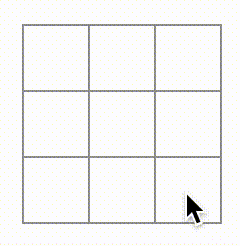
하지만 이번에는 모든 State 관리를 사각형이 아닌 Board 컴포넌트에서 처리합니다!
코드는 다음과 같습니다.
import { useState } from 'react'; function Square({ value, onSquareClick }) { return ( <button className="square" onClick={onSquareClick}> {value} </button> ); } export default function Board() { const [squares, setSquares] = useState(Array(9).fill(null)); function handleClick(i) { const nextSquares = squares.slice(); nextSquares[i] = 'X'; setSquares(nextSquares); } return ( <> <div className="board-row"> <Square value={squares[0]} onSquareClick={() => handleClick(0)} /> <Square value={squares[1]} onSquareClick={() => handleClick(1)} /> <Square value={squares[2]} onSquareClick={() => handleClick(2)} /> </div> <div className="board-row"> <Square value={squares[3]} onSquareClick={() => handleClick(3)} /> <Square value={squares[4]} onSquareClick={() => handleClick(4)} /> <Square value={squares[5]} onSquareClick={() => handleClick(5)} /> </div> <div className="board-row"> <Square value={squares[6]} onSquareClick={() => handleClick(6)} /> <Square value={squares[7]} onSquareClick={() => handleClick(7)} /> <Square value={squares[8]} onSquareClick={() => handleClick(8)} /> </div> </> ); }
이제 Board가 모든 State를 관리하므로 부모 Board 컴포넌트는 자식 Square 컴포넌트가 올바르게 표시될 수 있도록 Props를 전달합니다. Square를 클릭하면 자식 Square 컴포넌트가 부모 Board 컴포넌트에 보드의 State를 업데이트하도록 요청합니다. Board의 State가 변경되면 Board 컴포넌트와 모든 자식 Square 컴포넌트가 자동으로 다시 렌더링 됩니다. Board 컴포넌트에 속한 모든 사각형의 State를 유지하면 나중에 승자를 결정할 수 있습니다.
사용자가 보드의 왼쪽 위 사각형을 클릭하여 X를 추가하면 어떤 일이 발생하는지 다시 한번 정리해 보겠습니다.
- 왼쪽 위 사각형을 클릭하면
button이Square로부터onClickProp로 받은 함수가 실행됩니다.Square컴포넌트는 보드에서 해당 함수를onSquareClickProps로 받았습니다.Board컴포넌트는 JSX에서 해당 함수를 직접 정의했습니다. 이 함수는0을 인수로handleClick을 호출합니다. handleClick은 인수0을 사용하여squares배열의 첫 번째 엘리먼트를null에서X로 업데이트합니다.Board컴포넌트의squaresState가 업데이트되어Board와 그 모든 자식이 다시 렌더링 됩니다. 이에 따라 인덱스가0인Square컴포넌트의valueProp가null에서X로 변경됩니다.
최종적으로 사용자는 왼쪽 위 사각형을 클릭한 후 비어있는 사각형이 X로 변경된 것을 확인할 수 있습니다.
불변성이 왜 중요할까요
handleClick에서 기존 배열을 수정하는 대신 .slice()를 호출하여 squares 배열의 사본을 생성하는 방식에 주목해주세요. 그 이유를 설명하기 위해 불변성과 불변성을 배우는 것이 중요한 이유에 대해 논의해 보겠습니다.
일반적으로 데이터를 변경하는 방법에는 두 가지가 있습니다. 첫 번째 방법은 데이터의 값을 직접 변경하여 데이터를 변형하는 것입니다. 두 번째 방법은 원하는 변경 사항이 있는 새 복사본으로 데이터를 대체하는 것입니다. 다음은 squares 배열을 변형한 경우의 모습입니다.
const squares = [null, null, null, null, null, null, null, null, null];
squares[0] = 'X';
// Now `squares` is ["X", null, null, null, null, null, null, null, null];그리고 아래는 squares 배열을 변형하지 않고 데이터를 변경한 경우의 모습입니다.
const squares = [null, null, null, null, null, null, null, null, null];
const nextSquares = ['X', null, null, null, null, null, null, null, null];
// Now `squares` is unchanged, but `nextSquares` first element is 'X' rather than `null`최종 결과는 같지만, 원본 데이터를 직접 변형하지 않음으로써 몇 가지 이점을 얻을 수 있습니다.
불변성을 사용하면 복잡한 기능을 훨씬 쉽게 구현할 수 있습니다. 우리는 이 자습서의 뒷부분에서 게임의 진행 과정을 검토하고 과거 움직임으로 “돌아가기”를 할 수 있는 “시간 여행” 기능을 구현할 예정입니다. 특정 작업을 실행 취소하고 다시 실행하는 기능은 이 게임에만 국한된 것이 아닌 앱의 일반적인 요구사항입니다. 직접적인 데이터 변경을 피하면 이전 버전의 데이터를 그대로 유지하여 나중에 재사용(또는 초기화)할 수 있습니다.
불변성을 사용하는 것의 또 다른 장점이 있습니다. 기본적으로 부모 컴포넌트의 State가 변경되면 모든 자식 컴포넌트가 자동으로 다시 렌더링 됩니다. 여기에는 변경 사항이 없는 자식 컴포넌트도 포함됩니다. 리렌더링 자체가 사용자에게 보이는 것은 아니지만 성능상의 이유로 트리의 영향을 받지 않는 부분의 리렌더링을 피하는 것이 좋습니다. 불변성을 사용하면 컴포넌트가 데이터의 변경 여부를 저렴한 비용으로 판단할 수 있습니다. memo API 참고서에서 React가 컴포넌트를 다시 렌더링할 시점을 선택하는 방법에 대해 살펴볼 수 있습니다.
순서 정하기
이제 이 틱택토 게임에서 가장 큰 결함인 “O”를 보드에 표시할 수 없다는 문제를 수정할 차례입니다.
기본적으로 첫 번째 이동을 “X”로 설정합니다. 이제 보드 컴포넌트에 또 다른 State를 추가하여 추적해 보겠습니다.
function Board() {
const [xIsNext, setXIsNext] = useState(true);
const [squares, setSquares] = useState(Array(9).fill(null));
// ...
}플레이어가 움직일 때마다 다음 플레이어를 결정하기 위해 불리언 값인 xIsNext가 반전되고 게임의 State가 저장됩니다. Board의 handleClick 함수를 업데이트하여 xIsNext의 값을 반전시키세요.
export default function Board() {
const [xIsNext, setXIsNext] = useState(true);
const [squares, setSquares] = useState(Array(9).fill(null));
function handleClick(i) {
const nextSquares = squares.slice();
if (xIsNext) {
nextSquares[i] = "X";
} else {
nextSquares[i] = "O";
}
setSquares(nextSquares);
setXIsNext(!xIsNext);
}
return (
//...
);
}이제 다른 사각형을 클릭하면 정상적으로 X와 O가 번갈아 표시됩니다!
하지만 다른 문제가 발생했습니다. 같은 사각형을 여러 번 클릭해 보세요.
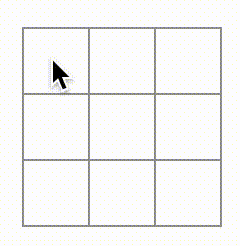
O가 X를 덮어씌웁니다! 이렇게 하면 게임이 좀 더 흥미로워질 수 있지만 지금은 원래의 규칙을 유지하겠습니다.
지금은 X와 O로 사각형을 표시할 때 먼저 해당 사각형에 이미 X 또는 O값이 있는지 확인하고 있지 않습니다. 일찍이 돌아와서 이 문제를 해결하기 위해 사각형에 이미 X와 O가 있는지 확인하겠습니다. 사각형이 이미 채워져 있는 경우 보드의 State를 업데이트하기 전에 handleClick 함수에서 조기에 return 하겠습니다.
function handleClick(i) {
if (squares[i]) {
return;
}
const nextSquares = squares.slice();
//...
}이제 빈 사각형에 X 또는 O만 추가할 수 있습니다! 코드는 다음과 같습니다.
import { useState } from 'react'; function Square({value, onSquareClick}) { return ( <button className="square" onClick={onSquareClick}> {value} </button> ); } export default function Board() { const [xIsNext, setXIsNext] = useState(true); const [squares, setSquares] = useState(Array(9).fill(null)); function handleClick(i) { if (squares[i]) { return; } const nextSquares = squares.slice(); if (xIsNext) { nextSquares[i] = 'X'; } else { nextSquares[i] = 'O'; } setSquares(nextSquares); setXIsNext(!xIsNext); } return ( <> <div className="board-row"> <Square value={squares[0]} onSquareClick={() => handleClick(0)} /> <Square value={squares[1]} onSquareClick={() => handleClick(1)} /> <Square value={squares[2]} onSquareClick={() => handleClick(2)} /> </div> <div className="board-row"> <Square value={squares[3]} onSquareClick={() => handleClick(3)} /> <Square value={squares[4]} onSquareClick={() => handleClick(4)} /> <Square value={squares[5]} onSquareClick={() => handleClick(5)} /> </div> <div className="board-row"> <Square value={squares[6]} onSquareClick={() => handleClick(6)} /> <Square value={squares[7]} onSquareClick={() => handleClick(7)} /> <Square value={squares[8]} onSquareClick={() => handleClick(8)} /> </div> </> ); }
승자 결정하기
이제 어느 플레이어의 다음 차례인지 표시했으니, 게임의 승자가 결정되어 더 이상 차례를 만들 필요가 없을 때도 표시해야 합니다. 이를 위해 9개의 사각형 배열을 가져와서 승자를 확인하고 적절하게 'X' , 'O' , 또는 null을 반환하는 도우미 함수 calculateWinner를 추가하겠습니다. calculateWinner 함수에 대해 너무 걱정하지 마세요. 이 함수는 React에서만 국한되는 함수가 아닙니다.
export default function Board() {
//...
}
function calculateWinner(squares) {
const lines = [
[0, 1, 2],
[3, 4, 5],
[6, 7, 8],
[0, 3, 6],
[1, 4, 7],
[2, 5, 8],
[0, 4, 8],
[2, 4, 6]
];
for (let i = 0; i < lines.length; i++) {
const [a, b, c] = lines[i];
if (squares[a] && squares[a] === squares[b] && squares[a] === squares[c]) {
return squares[a];
}
}
return null;
}Board 컴포넌트의 handleClick 함수에서 calculateWinner(squares)를 호출하여 플레이어가 이겼는지 확인하세요. 이 검사는 사용자가 이미 X 또는 O가 있는 사각형을 클릭했는지를 확인하는 것과 동시에 수행할 수 있습니다. 두 경우 모두 함수를 조기 반환하겠습니다.
function handleClick(i) {
if (squares[i] || calculateWinner(squares)) {
return;
}
const nextSquares = squares.slice();
//...
}게임이 끝났을 때 플레이어에게 알리기 위해 “Winner: X” 또는 “Winner: O”라고 표시하겠습니다. 이렇게 하려면 Board 컴포넌트에 status 구역을 추가하면 됩니다. 게임이 끝나면 status는 승자를 표시하고 게임이 진행 중인 경우 다음 플레이어의 차례를 표시합니다.
export default function Board() {
// ...
const winner = calculateWinner(squares);
let status;
if (winner) {
status = "Winner: " + winner;
} else {
status = "Next player: " + (xIsNext ? "X" : "O");
}
return (
<>
<div className="status">{status}</div>
<div className="board-row">
// ...
)
}축하합니다! 이제 제대로 작동하는 틱택토 게임을 만들었습니다. 그리고 방금 React의 기본도 배웠습니다. 그러니 여기서 진정한 승자는 바로 여러분입니다. 코드는 다음과 같습니다.
import { useState } from 'react'; function Square({value, onSquareClick}) { return ( <button className="square" onClick={onSquareClick}> {value} </button> ); } export default function Board() { const [xIsNext, setXIsNext] = useState(true); const [squares, setSquares] = useState(Array(9).fill(null)); function handleClick(i) { if (calculateWinner(squares) || squares[i]) { return; } const nextSquares = squares.slice(); if (xIsNext) { nextSquares[i] = 'X'; } else { nextSquares[i] = 'O'; } setSquares(nextSquares); setXIsNext(!xIsNext); } const winner = calculateWinner(squares); let status; if (winner) { status = 'Winner: ' + winner; } else { status = 'Next player: ' + (xIsNext ? 'X' : 'O'); } return ( <> <div className="status">{status}</div> <div className="board-row"> <Square value={squares[0]} onSquareClick={() => handleClick(0)} /> <Square value={squares[1]} onSquareClick={() => handleClick(1)} /> <Square value={squares[2]} onSquareClick={() => handleClick(2)} /> </div> <div className="board-row"> <Square value={squares[3]} onSquareClick={() => handleClick(3)} /> <Square value={squares[4]} onSquareClick={() => handleClick(4)} /> <Square value={squares[5]} onSquareClick={() => handleClick(5)} /> </div> <div className="board-row"> <Square value={squares[6]} onSquareClick={() => handleClick(6)} /> <Square value={squares[7]} onSquareClick={() => handleClick(7)} /> <Square value={squares[8]} onSquareClick={() => handleClick(8)} /> </div> </> ); } function calculateWinner(squares) { const lines = [ [0, 1, 2], [3, 4, 5], [6, 7, 8], [0, 3, 6], [1, 4, 7], [2, 5, 8], [0, 4, 8], [2, 4, 6], ]; for (let i = 0; i < lines.length; i++) { const [a, b, c] = lines[i]; if (squares[a] && squares[a] === squares[b] && squares[a] === squares[c]) { return squares[a]; } } return null; }
시간여행 추가하기
마지막 연습으로 게임의 이전 동작으로 “시간을 거슬러 올라가는” 기능을 만들어 보겠습니다.
이동 히스토리 저장하기
squares 배열을 변형하면 시간 여행을 구현하기는 매우 어려울 것입니다.
하지만 우리는 slice()를 사용하여 매번 이동할 때마다 squares 배열의 새 복사본을 만들고 이를 불변으로 처리했습니다. 덕분에 squares 배열의 모든 과거 버전을 저장할 수 있고 이미 발생한 턴 사이를 탐색할 수 있습니다.
과거의 squares 배열을 history라는 다른 배열에 저장하고 이 배열을 새로운 State 변수로 저장하겠습니다. history 배열은 첫 번째 이동부터 마지막 이동까지 모든 보드 State를 나타내며 다음과 같은 모양을 갖습니다.
[
// Before first move
[null, null, null, null, null, null, null, null, null],
// After first move
[null, null, null, null, 'X', null, null, null, null],
// After second move
[null, null, null, null, 'X', null, null, null, 'O'],
// ...
]한 번 더 State 끌어올리기
이제 과거 이동 목록을 표시하기 위해 새로운 최상위 컴포넌트 Game을 작성하세요. 여기에 전체 게임 기록을 포함하는 history State를 배치하겠습니다.
history State를 Game 컴포넌트에 배치하면 자식 Board 컴포넌트에서 squares State를 제거할 수 있습니다. Square 컴포넌트에서 Board 컴포넌트로 State를 “끌어올렸던” 것처럼, 이제 Board 컴포넌트에서 최상위 Game 컴포넌트로 State를 끌어올릴 수 있습니다. 이렇게 하면 Game 컴포넌트가 Board 컴포넌트의 데이터를 완전히 제어하고 Board의 history에서 이전 순서를 렌더링하도록 지시할 수 있습니다.
먼저 export default가 있는 Game 컴포넌트를 추가하세요. 일부 마크업 안에 Board 컴포넌트를 렌더링하도록 하세요.
function Board() {
// ...
}
export default function Game() {
return (
<div className="game">
<div className="game-board">
<Board />
</div>
<div className="game-info">
<ol>{/*TODO*/}</ol>
</div>
</div>
);
}export default 키워드를 function Board() { 선언 앞에서 제거하고 function Game() { 선언 앞에 추가한 것에 유의하세요. 이것은 index.js 파일에서 Board 컴포넌트 대신 Game 컴포넌트를 최상위 컴포넌트로 사용하도록 지시합니다. Game 컴포넌트가 반환하는 내용에 추가한 div는 나중에 보드에 추가할 게임 정보를 위한 공간을 확보합니다.
다음 플레이어와 이동 기록을 추적하기 위해 Game 컴포넌트에 몇개의 State를 추가하세요.
export default function Game() {
const [xIsNext, setXIsNext] = useState(true);
const [history, setHistory] = useState([Array(9).fill(null)]);
// ...[Array(9).fill(null)]은 단일 항목배열로 그 자체가 9개의 null의 배열이라는 점에 유의하세요.
현재 이동에 대한 사각형을 렌더링하려면 history에서 마지막 사각형의 배열을 읽어야 합니다. 렌더링 중에 계산할 수 있는 충분한 정보가 이미 있으므로 useState는 필요하지 않습니다.
export default function Game() {
const [xIsNext, setXIsNext] = useState(true);
const [history, setHistory] = useState([Array(9).fill(null)]);
const currentSquares = history[history.length - 1];
// ...다음으로 Game 컴포넌트 안에 Board 컴포넌트가 게임을 업데이트할 때 호출할 handlePlay 함수를 만드세요. xIsNext , currentSquares , handlePlay를 Board 컴포넌트에 Props로 전달하세요.
export default function Game() {
const [xIsNext, setXIsNext] = useState(true);
const [history, setHistory] = useState([Array(9).fill(null)]);
const currentSquares = history[history.length - 1];
function handlePlay(nextSquares) {
// TODO
}
return (
<div className="game">
<div className="game-board">
<Board xIsNext={xIsNext} squares={currentSquares} onPlay={handlePlay} />
//...
)
}Board 컴포넌트가 Props에 의해 완전히 제어되도록 만들겠습니다. Board 컴포넌트를 xIsNext, squares, 그리고 플레이어가 움직일 때마다 Board가 업데이트된 사각형을 배열로 호출할 수 있는 새로운 onPlay 함수를 Props로 받도록 변경하세요. 다음으로 Board 함수에서 useState를 호출하는 처음 두 줄을 제거하세요.
function Board({ xIsNext, squares, onPlay }) {
function handleClick(i) {
//...
}
// ...
}이제 Board 컴포넌트의 handleClick에 있는 setSquares 및 setXIsNext 호출을 새로운 onPlay 함수에 대한 단일 호출로 대체함으로써 사용자가 사각형을 클릭할 때 Game 컴포넌트가 Board를 업데이트할 수 있습니다.
function Board({ xIsNext, squares, onPlay }) {
function handleClick(i) {
if (calculateWinner(squares) || squares[i]) {
return;
}
const nextSquares = squares.slice();
if (xIsNext) {
nextSquares[i] = "X";
} else {
nextSquares[i] = "O";
}
onPlay(nextSquares);
}
//...
}Board 컴포넌트는 Game 컴포넌트가 전달한 Props에 의해 완전히 제어됩니다. 게임이 다시 작동하게 하려면 Game 컴포넌트에서 handlePlay 함수를 구현해야 합니다.
handlePlay가 호출되면 무엇을 해야 할까요? 이전의 보드는 업데이트된 setSquares를 호출했지만, 이제는 업데이트된 squares 배열을 onPlay로 전달한다는 걸 기억하세요.
handlePlay 함수는 리렌더링을 트리거하기 위해 Game의 State를 업데이트해야 하지만, 더 이상 호출할 수 있는 setSquares 함수가 없으며 대신 이 정보를 저장하기 위해 history State 변수를 사용하고 있습니다. 업데이트된 squares 배열을 새 히스토리 항목으로 추가하여 history를 업데이트해야 하고, Board에서 했던 것처럼 xIsNext 값을 반전시켜야 합니다.
export default function Game() {
//...
function handlePlay(nextSquares) {
setHistory([...history, nextSquares]);
setXIsNext(!xIsNext);
}
//...
}위에서 [...history, nextSquares]는 history에 있는 모든 항목을 포함하는 새 배열을 만들고 그 뒤에 nextSquares를 만듭니다. (...history 전개 구문을 “history 의 모든 항목 열거”로 읽을 수 있습니다.)
예를 들어, history가 [[null,null,null], ["X",null,null]]이고 nextSquares가 ["X",null,"O"]라면 새로운 [...history, nextSquares] 배열은 [[null,null,null], ["X",null,null], ["X",null,"O"]]가 될 것입니다.
이 시점에서 State를 Game 컴포넌트로 옮겼으므로 리팩토링 전과 마찬가지로 UI가 완전히 작동해야 합니다. 이 시점에서 코드의 모습은 다음과 같습니다.
import { useState } from 'react'; function Square({ value, onSquareClick }) { return ( <button className="square" onClick={onSquareClick}> {value} </button> ); } function Board({ xIsNext, squares, onPlay }) { function handleClick(i) { if (calculateWinner(squares) || squares[i]) { return; } const nextSquares = squares.slice(); if (xIsNext) { nextSquares[i] = 'X'; } else { nextSquares[i] = 'O'; } onPlay(nextSquares); } const winner = calculateWinner(squares); let status; if (winner) { status = 'Winner: ' + winner; } else { status = 'Next player: ' + (xIsNext ? 'X' : 'O'); } return ( <> <div className="status">{status}</div> <div className="board-row"> <Square value={squares[0]} onSquareClick={() => handleClick(0)} /> <Square value={squares[1]} onSquareClick={() => handleClick(1)} /> <Square value={squares[2]} onSquareClick={() => handleClick(2)} /> </div> <div className="board-row"> <Square value={squares[3]} onSquareClick={() => handleClick(3)} /> <Square value={squares[4]} onSquareClick={() => handleClick(4)} /> <Square value={squares[5]} onSquareClick={() => handleClick(5)} /> </div> <div className="board-row"> <Square value={squares[6]} onSquareClick={() => handleClick(6)} /> <Square value={squares[7]} onSquareClick={() => handleClick(7)} /> <Square value={squares[8]} onSquareClick={() => handleClick(8)} /> </div> </> ); } export default function Game() { const [xIsNext, setXIsNext] = useState(true); const [history, setHistory] = useState([Array(9).fill(null)]); const currentSquares = history[history.length - 1]; function handlePlay(nextSquares) { setHistory([...history, nextSquares]); setXIsNext(!xIsNext); } return ( <div className="game"> <div className="game-board"> <Board xIsNext={xIsNext} squares={currentSquares} onPlay={handlePlay} /> </div> <div className="game-info"> <ol>{/*TODO*/}</ol> </div> </div> ); } function calculateWinner(squares) { const lines = [ [0, 1, 2], [3, 4, 5], [6, 7, 8], [0, 3, 6], [1, 4, 7], [2, 5, 8], [0, 4, 8], [2, 4, 6], ]; for (let i = 0; i < lines.length; i++) { const [a, b, c] = lines[i]; if (squares[a] && squares[a] === squares[b] && squares[a] === squares[c]) { return squares[a]; } } return null; }
과거 움직임 보여주기
이제 틱택토 게임의 히스토리를 기록하므로, 플레이어에게 과거 이동 목록을 보여줄 수 있습니다.
<button>과 같은 React 엘리먼트는 일반 자바스크립트 객체이므로 애플리케이션에서 전달할 수 있습니다. React에서 여러 엘리먼트를 렌더링하려면 React 엘리먼트 배열을 사용할 수 있습니다.
이미 State에 이동 history 배열이 있으므로 이를 React 엘리먼트 배열로 변환해야 합니다. 자바스크립트에서 한 배열을 다른 배열로 변환하려면 배열 map 메서드를 사용하면 됩니다.
[1, 2, 3].map((x) => x * 2) // [2, 4, 6]map을 사용해 이동의 history를 화면의 버튼을 나타내는 React 엘리먼트로 변환하고, 과거의 이동으로 “점프”할 수 있는 버튼 목록을 표시하세요. Game 컴포넌트에서 history를 map 해보겠습니다.
export default function Game() {
const [xIsNext, setXIsNext] = useState(true);
const [history, setHistory] = useState([Array(9).fill(null)]);
const currentSquares = history[history.length - 1];
function handlePlay(nextSquares) {
setHistory([...history, nextSquares]);
setXIsNext(!xIsNext);
}
function jumpTo(nextMove) {
// TODO
}
const moves = history.map((squares, move) => {
let description;
if (move > 0) {
description = 'Go to move #' + move;
} else {
description = 'Go to game start';
}
return (
<li>
<button onClick={() => jumpTo(move)}>{description}</button>
</li>
);
});
return (
<div className="game">
<div className="game-board">
<Board xIsNext={xIsNext} squares={currentSquares} onPlay={handlePlay} />
</div>
<div className="game-info">
<ol>{moves}</ol>
</div>
</div>
);
}아래에서 코드가 어떻게 보이는지 확인할 수 있습니다. 개발자 도구 콘솔에 다음과 같은 오류 메시지가 표시되어야 합니다:
다음 부문에서 이 오류를 수정하겠습니다.
import { useState } from 'react'; function Square({ value, onSquareClick }) { return ( <button className="square" onClick={onSquareClick}> {value} </button> ); } function Board({ xIsNext, squares, onPlay }) { function handleClick(i) { if (calculateWinner(squares) || squares[i]) { return; } const nextSquares = squares.slice(); if (xIsNext) { nextSquares[i] = 'X'; } else { nextSquares[i] = 'O'; } onPlay(nextSquares); } const winner = calculateWinner(squares); let status; if (winner) { status = 'Winner: ' + winner; } else { status = 'Next player: ' + (xIsNext ? 'X' : 'O'); } return ( <> <div className="status">{status}</div> <div className="board-row"> <Square value={squares[0]} onSquareClick={() => handleClick(0)} /> <Square value={squares[1]} onSquareClick={() => handleClick(1)} /> <Square value={squares[2]} onSquareClick={() => handleClick(2)} /> </div> <div className="board-row"> <Square value={squares[3]} onSquareClick={() => handleClick(3)} /> <Square value={squares[4]} onSquareClick={() => handleClick(4)} /> <Square value={squares[5]} onSquareClick={() => handleClick(5)} /> </div> <div className="board-row"> <Square value={squares[6]} onSquareClick={() => handleClick(6)} /> <Square value={squares[7]} onSquareClick={() => handleClick(7)} /> <Square value={squares[8]} onSquareClick={() => handleClick(8)} /> </div> </> ); } export default function Game() { const [xIsNext, setXIsNext] = useState(true); const [history, setHistory] = useState([Array(9).fill(null)]); const currentSquares = history[history.length - 1]; function handlePlay(nextSquares) { setHistory([...history, nextSquares]); setXIsNext(!xIsNext); } function jumpTo(nextMove) { // TODO } const moves = history.map((squares, move) => { let description; if (move > 0) { description = 'Go to move #' + move; } else { description = 'Go to game start'; } return ( <li> <button onClick={() => jumpTo(move)}>{description}</button> </li> ); }); return ( <div className="game"> <div className="game-board"> <Board xIsNext={xIsNext} squares={currentSquares} onPlay={handlePlay} /> </div> <div className="game-info"> <ol>{moves}</ol> </div> </div> ); } function calculateWinner(squares) { const lines = [ [0, 1, 2], [3, 4, 5], [6, 7, 8], [0, 3, 6], [1, 4, 7], [2, 5, 8], [0, 4, 8], [2, 4, 6], ]; for (let i = 0; i < lines.length; i++) { const [a, b, c] = lines[i]; if (squares[a] && squares[a] === squares[b] && squares[a] === squares[c]) { return squares[a]; } } return null; }
map으로 history 배열을 반복할 때 전달한 함수 내에서 squares 인수는 history의 각 엘리먼트를 통과하고, move 인수는 각 배열 인덱스를 통과합니다: 0, 1, 2, … (대부분은 실제 배열 엘리먼트가 필요하지만, 이 경우에는 이동 목록을 렌더링하기 위해 인덱스만 있어도 됩니다.)
틱택토 게임 history의 각 이동에 대해 버튼 <button>이 포함된 목록 항목 <li>를 생성하세요. 버튼에는 (아직 구현하지 않은) jumpTo라는 함수를 호출하는 onClick 핸들러가 있습니다.
현재로서는 개발자 도구 콘솔에 게임의 발생한 동작 목록과 오류가 표시되어야 합니다. “key” 오류가 무엇을 의미하는지 알아보겠습니다.
Key 선택하기
리스트를 렌더링할 때 React는 렌더링된 각 리스트 항목에 대한 몇 가지 정보를 저장합니다. 리스트를 업데이트할 때 React는 무엇이 변경되었는지 확인해야 합니다. 리스트의 항목은 추가, 제거, 재정렬 또는 업데이트될 수 있습니다.
아래의 리스트가
<li>Alexa: 7 tasks left</li>
<li>Ben: 5 tasks left</li>다음과 같이 변한다고 상상해 보세요.
<li>Ben: 9 tasks left</li>
<li>Claudia: 8 tasks left</li>
<li>Alexa: 5 tasks left</li>아마 task의 개수가 업데이트 되었을 뿐만 아니라 Alexa와 Ben의 순서가 바뀌고 Claudia가 두 사람 사이에 추가되었다고 생각할 것입니다. 그러나 React는 컴퓨터 프로그램이므로 우리가 의도한 바가 무엇인지 알지 못합니다. 그러므로 리스트의 항목에 key 프로퍼티를 지정하여 각 리스트의 항목이 다른 항목과 다르다는 것을 구별해 주어야 합니다. 만약 데이터베이스에서 데이터를 불러와서 사용한다면 Alexa, Ben, Claudia의 데이터베이스 ID를 key로 사용할 수 있습니다.
<li key={user.id}>
{user.name}: {user.taskCount} tasks left
</li>리스트가 다시 렌더링 되면 React는 각 리스트 항목의 key를 가져와서 이전 리스트의 항목에서 일치하는 key를 탐색합니다. 현재 리스트에서 이전에 존재하지 않았던 key가 있으면 React는 컴포넌트를 생성합니다. 만약 현재 리스트에 이전 리스트에 존재했던 key를 가지고 있지 않다면 React는 그 key를 가진 컴포넌트를 제거합니다. 두 key가 일치한다면 해당 컴포넌트는 이동합니다.
key는 React가 각 컴포넌트를 구별할 수 있도록 하여 컴포넌트가 다시 렌더링 될 때 React가 해당 컴포넌트의 State를 유지할 수 있게 합니다. 컴포넌트의 key가 변하면 컴포넌트는 제거되고 새로운 State와 함께 다시 생성됩니다.
key는 React에서 특별하고 미리 지정된 프로퍼티입니다. 엘리먼트가 생성되면 React는 key 프로퍼티를 추출하여 반환되는 엘리먼트에 직접 key를 저장합니다. key가 Props로 전달되는 것처럼 보일 수 있지만, React는 자동으로 key를 사용해 업데이트할 컴포넌트를 결정합니다. 부모가 지정한 key가 무엇인지 컴포넌트는 알 수 없습니다.
동적인 리스트를 만들 때마다 적절한 key를 할당하는 것을 강력하게 추천합니다. 적절한 key가 없는 경우 데이터를 재구성하는 것을 고려해 보세요.
key가 지정되지 않은 경우, React는 경고를 표시하며 배열의 인덱스를 기본 key로 사용합니다. 배열 인덱스를 key로 사용하면 리스트 항목의 순서를 바꾸거나 항목을 추가/제거할 때 문제가 발생합니다. 명시적으로 key={i}를 전달하면 경고는 사라지지만 배열의 인덱스를 사용할 때와 같은 문제가 발생하므로 대부분은 추천하지 않습니다.
key는 전역적으로 고유할 필요는 없으며 컴포넌트와 해당 컴포넌트의 형제 컴포넌트 사이에서만 고유하면 됩니다.
시간여행 구현하기
틱택토 게임의 기록에서 과거의 각 이동에는 해당 이동의 일련번호인 고유 ID가 있습니다. 이동은 중간에 순서를 바꾸거나 삭제하거나 삽입할 수 없으므로 이동 인덱스를 key로 사용하는 것이 안전합니다.
Game 함수에서 <li key={move}>로 key를 추가할 수 있으며 렌더링된 게임을 다시 로드하면 React의 “key” 에러가 사라질 것입니다.
const moves = history.map((squares, move) => {
//...
return (
<li key={move}>
<button onClick={() => jumpTo(move)}>{description}</button>
</li>
);
});import { useState } from 'react'; function Square({ value, onSquareClick }) { return ( <button className="square" onClick={onSquareClick}> {value} </button> ); } function Board({ xIsNext, squares, onPlay }) { function handleClick(i) { if (calculateWinner(squares) || squares[i]) { return; } const nextSquares = squares.slice(); if (xIsNext) { nextSquares[i] = 'X'; } else { nextSquares[i] = 'O'; } onPlay(nextSquares); } const winner = calculateWinner(squares); let status; if (winner) { status = 'Winner: ' + winner; } else { status = 'Next player: ' + (xIsNext ? 'X' : 'O'); } return ( <> <div className="status">{status}</div> <div className="board-row"> <Square value={squares[0]} onSquareClick={() => handleClick(0)} /> <Square value={squares[1]} onSquareClick={() => handleClick(1)} /> <Square value={squares[2]} onSquareClick={() => handleClick(2)} /> </div> <div className="board-row"> <Square value={squares[3]} onSquareClick={() => handleClick(3)} /> <Square value={squares[4]} onSquareClick={() => handleClick(4)} /> <Square value={squares[5]} onSquareClick={() => handleClick(5)} /> </div> <div className="board-row"> <Square value={squares[6]} onSquareClick={() => handleClick(6)} /> <Square value={squares[7]} onSquareClick={() => handleClick(7)} /> <Square value={squares[8]} onSquareClick={() => handleClick(8)} /> </div> </> ); } export default function Game() { const [xIsNext, setXIsNext] = useState(true); const [history, setHistory] = useState([Array(9).fill(null)]); const currentSquares = history[history.length - 1]; function handlePlay(nextSquares) { setHistory([...history, nextSquares]); setXIsNext(!xIsNext); } function jumpTo(nextMove) { // TODO } const moves = history.map((squares, move) => { let description; if (move > 0) { description = 'Go to move #' + move; } else { description = 'Go to game start'; } return ( <li key={move}> <button onClick={() => jumpTo(move)}>{description}</button> </li> ); }); return ( <div className="game"> <div className="game-board"> <Board xIsNext={xIsNext} squares={currentSquares} onPlay={handlePlay} /> </div> <div className="game-info"> <ol>{moves}</ol> </div> </div> ); } function calculateWinner(squares) { const lines = [ [0, 1, 2], [3, 4, 5], [6, 7, 8], [0, 3, 6], [1, 4, 7], [2, 5, 8], [0, 4, 8], [2, 4, 6], ]; for (let i = 0; i < lines.length; i++) { const [a, b, c] = lines[i]; if (squares[a] && squares[a] === squares[b] && squares[a] === squares[c]) { return squares[a]; } } return null; }
jumpTo를 구현하기 전에 사용자가 현재 어떤 단계를 보고 있는지를 추적할 수 있는 Game 컴포넌트가 필요합니다. 이를 위해 기본값이 0인 currentMove 라는 새 State 변수를 정의하세요.
export default function Game() {
const [xIsNext, setXIsNext] = useState(true);
const [history, setHistory] = useState([Array(9).fill(null)]);
const [currentMove, setCurrentMove] = useState(0);
const currentSquares = history[history.length - 1];
//...
}다음으로 Game 내부의 jumpTo 함수를 업데이트하여 해당 currentMove를 업데이트하세요. 또한 currentMove를 변경하는 숫자가 짝수면 xIsNext를 true로 설정하세요.
export default function Game() {
// ...
function jumpTo(nextMove) {
setCurrentMove(nextMove);
setXIsNext(nextMove % 2 === 0);
}
//...
}이제 사각형을 클릭할 때 호출되는 Game의 handlePlay 함수 내용을 두 가지 변경하겠습니다.
- ”시간을 거슬러 올라가서” 그 시점에서 새로운 이동을 하는 경우 해당 시점까지의 히스토리만 유지해야 합니다.
history의 모든 항목(...전개 구문) 뒤에nextSquares를 추가하는 대신history.slice(0, currentMove + 1)의 모든 항목 뒤에 추가하여 이전 히스토리의 해당 부분만 유지하도록 하겠습니다. - 이동할 때마다 최신 히스토리 항목을 가리키도록
currentMove를 업데이트하세요.
function handlePlay(nextSquares) {
const nextHistory = [...history.slice(0, currentMove + 1), nextSquares];
setHistory(nextHistory);
setCurrentMove(nextHistory.length - 1);
setXIsNext(!xIsNext);
}마지막으로 항상 마지막 동작을 렌더링하는 대신 현재 선택한 동작을 렌더링하도록 Game 컴포넌트를 수정하겠습니다.
export default function Game() {
const [xIsNext, setXIsNext] = useState(true);
const [history, setHistory] = useState([Array(9).fill(null)]);
const [currentMove, setCurrentMove] = useState(0);
const currentSquares = history[currentMove];
// ...
}게임 히스토리의 특정 단계를 클릭하면 틱택토 보드가 즉시 업데이트되어 해당 단계가 발생한 시점의 보드 모양이 표시됩니다.
import { useState } from 'react'; function Square({value, onSquareClick}) { return ( <button className="square" onClick={onSquareClick}> {value} </button> ); } function Board({ xIsNext, squares, onPlay }) { function handleClick(i) { if (calculateWinner(squares) || squares[i]) { return; } const nextSquares = squares.slice(); if (xIsNext) { nextSquares[i] = 'X'; } else { nextSquares[i] = 'O'; } onPlay(nextSquares); } const winner = calculateWinner(squares); let status; if (winner) { status = 'Winner: ' + winner; } else { status = 'Next player: ' + (xIsNext ? 'X' : 'O'); } return ( <> <div className="status">{status}</div> <div className="board-row"> <Square value={squares[0]} onSquareClick={() => handleClick(0)} /> <Square value={squares[1]} onSquareClick={() => handleClick(1)} /> <Square value={squares[2]} onSquareClick={() => handleClick(2)} /> </div> <div className="board-row"> <Square value={squares[3]} onSquareClick={() => handleClick(3)} /> <Square value={squares[4]} onSquareClick={() => handleClick(4)} /> <Square value={squares[5]} onSquareClick={() => handleClick(5)} /> </div> <div className="board-row"> <Square value={squares[6]} onSquareClick={() => handleClick(6)} /> <Square value={squares[7]} onSquareClick={() => handleClick(7)} /> <Square value={squares[8]} onSquareClick={() => handleClick(8)} /> </div> </> ); } export default function Game() { const [xIsNext, setXIsNext] = useState(true); const [history, setHistory] = useState([Array(9).fill(null)]); const [currentMove, setCurrentMove] = useState(0); const currentSquares = history[currentMove]; function handlePlay(nextSquares) { const nextHistory = [...history.slice(0, currentMove + 1), nextSquares]; setHistory(nextHistory); setCurrentMove(nextHistory.length - 1); setXIsNext(!xIsNext); } function jumpTo(nextMove) { setCurrentMove(nextMove); setXIsNext(nextMove % 2 === 0); } const moves = history.map((squares, move) => { let description; if (move > 0) { description = 'Go to move #' + move; } else { description = 'Go to game start'; } return ( <li key={move}> <button onClick={() => jumpTo(move)}>{description}</button> </li> ); }); return ( <div className="game"> <div className="game-board"> <Board xIsNext={xIsNext} squares={currentSquares} onPlay={handlePlay} /> </div> <div className="game-info"> <ol>{moves}</ol> </div> </div> ); } function calculateWinner(squares) { const lines = [ [0, 1, 2], [3, 4, 5], [6, 7, 8], [0, 3, 6], [1, 4, 7], [2, 5, 8], [0, 4, 8], [2, 4, 6], ]; for (let i = 0; i < lines.length; i++) { const [a, b, c] = lines[i]; if (squares[a] && squares[a] === squares[b] && squares[a] === squares[c]) { return squares[a]; } } return null; }
최종 정리
코드를 자세히 살펴보면 currentMove가 짝수일 때는 xIsNext === true가 되고, currentMove가 홀수일 때는 xIsNext === false가 되는 것을 알 수 있습니다. 즉, currentMove의 값을 알고 있다면 언제나 xIsNext가 무엇인지 알아낼 수 있습니다.
이 두 가지 State를 모두 저장할 이유가 없습니다. 항상 중복되는 State는 피하세요. State에 저장하는 것을 단순화하면 버그를 줄이고 코드를 더 쉽게 이해할 수 있습니다. Game을 변경하여 더 이상 xIsNext를 별도의 State 변수로 저장하지 않고 currentMove를 기반으로 알아내도록 수정하겠습니다.
export default function Game() {
const [history, setHistory] = useState([Array(9).fill(null)]);
const [currentMove, setCurrentMove] = useState(0);
const xIsNext = currentMove % 2 === 0;
const currentSquares = history[currentMove];
function handlePlay(nextSquares) {
const nextHistory = [...history.slice(0, currentMove + 1), nextSquares];
setHistory(nextHistory);
setCurrentMove(nextHistory.length - 1);
}
function jumpTo(nextMove) {
setCurrentMove(nextMove);
}
// ...
}더 이상 xIsNext State 선언이나 setXIsNext 호출이 필요하지 않습니다. 이제 컴포넌트를 코딩하는 동안 실수를 하더라도 xIsNext가 currentMove와 동기화되지 않을 가능성이 없습니다.
마무리
축하합니다! 여러분은 틱택토 게임을 만들었습니다.
- 틱택토를 플레이할 수 있습니다.
- 플레이어가 게임에서 이겼을 때를 표시합니다.
- 게임이 진행됨에 따라 히스토리를 저장합니다.
- 플레이어가 게임 히스토리를 검토하고 게임 보드의 이전 버전을 볼 수 있습니다.
수고하셨습니다! 이제 React가 어떻게 작동하는지 어느 정도 이해하셨기를 바랍니다.
최종 결과물을 아래에서 확인하세요.
import { useState } from 'react'; function Square({ value, onSquareClick }) { return ( <button className="square" onClick={onSquareClick}> {value} </button> ); } function Board({ xIsNext, squares, onPlay }) { function handleClick(i) { if (calculateWinner(squares) || squares[i]) { return; } const nextSquares = squares.slice(); if (xIsNext) { nextSquares[i] = 'X'; } else { nextSquares[i] = 'O'; } onPlay(nextSquares); } const winner = calculateWinner(squares); let status; if (winner) { status = 'Winner: ' + winner; } else { status = 'Next player: ' + (xIsNext ? 'X' : 'O'); } return ( <> <div className="status">{status}</div> <div className="board-row"> <Square value={squares[0]} onSquareClick={() => handleClick(0)} /> <Square value={squares[1]} onSquareClick={() => handleClick(1)} /> <Square value={squares[2]} onSquareClick={() => handleClick(2)} /> </div> <div className="board-row"> <Square value={squares[3]} onSquareClick={() => handleClick(3)} /> <Square value={squares[4]} onSquareClick={() => handleClick(4)} /> <Square value={squares[5]} onSquareClick={() => handleClick(5)} /> </div> <div className="board-row"> <Square value={squares[6]} onSquareClick={() => handleClick(6)} /> <Square value={squares[7]} onSquareClick={() => handleClick(7)} /> <Square value={squares[8]} onSquareClick={() => handleClick(8)} /> </div> </> ); } export default function Game() { const [history, setHistory] = useState([Array(9).fill(null)]); const [currentMove, setCurrentMove] = useState(0); const xIsNext = currentMove % 2 === 0; const currentSquares = history[currentMove]; function handlePlay(nextSquares) { const nextHistory = [...history.slice(0, currentMove + 1), nextSquares]; setHistory(nextHistory); setCurrentMove(nextHistory.length - 1); } function jumpTo(nextMove) { setCurrentMove(nextMove); } const moves = history.map((squares, move) => { let description; if (move > 0) { description = 'Go to move #' + move; } else { description = 'Go to game start'; } return ( <li key={move}> <button onClick={() => jumpTo(move)}>{description}</button> </li> ); }); return ( <div className="game"> <div className="game-board"> <Board xIsNext={xIsNext} squares={currentSquares} onPlay={handlePlay} /> </div> <div className="game-info"> <ol>{moves}</ol> </div> </div> ); } function calculateWinner(squares) { const lines = [ [0, 1, 2], [3, 4, 5], [6, 7, 8], [0, 3, 6], [1, 4, 7], [2, 5, 8], [0, 4, 8], [2, 4, 6], ]; for (let i = 0; i < lines.length; i++) { const [a, b, c] = lines[i]; if (squares[a] && squares[a] === squares[b] && squares[a] === squares[c]) { return squares[a]; } } return null; }
시간이 남거나 새로운 React 기술을 연습하고 싶다면 아래에 틱택토 게임을 개선할 수 있는 몇 가지 아이디어가 있습니다. 아이디어는 난이도가 낮은 순으로 정렬되어 있습니다.
- 현재 이동에 대해서만 버튼 대신 “당신은 #번째 순서에 있습니다…”를 표시해 보세요.
Board를 하드 코딩 하는 대신 두 개의 루프를 사용하여 사각형을 만들도록 다시 작성해 보세요.- 동작을 오름차순 또는 내림차순으로 정렬할 수 있는 토글 버튼을 추가해 보세요.
- 누군가 승리하면 승리의 원인이 된 세 개의 사각형을 강조 표시해 보세요. (아무도 승리하지 않으면 무승부라는 메시지를 표시하세요. )
- 이동 히스토리 목록에서 각 이동의 위치를 형식(열, 행)으로 표시해 보세요.
이 자습서를 통해 엘리먼트, 컴포넌트, Props, State를 포함한 React의 개념에 대해 살펴봤습니다. 이제 이러한 개념이 게임을 만들 때 어떻게 작동하는지 보았으니, React로 사고하기를 통해 앱의 UI를 만들 때 동일한 React 개념이 어떻게 작동하는지 확인해 보세요.